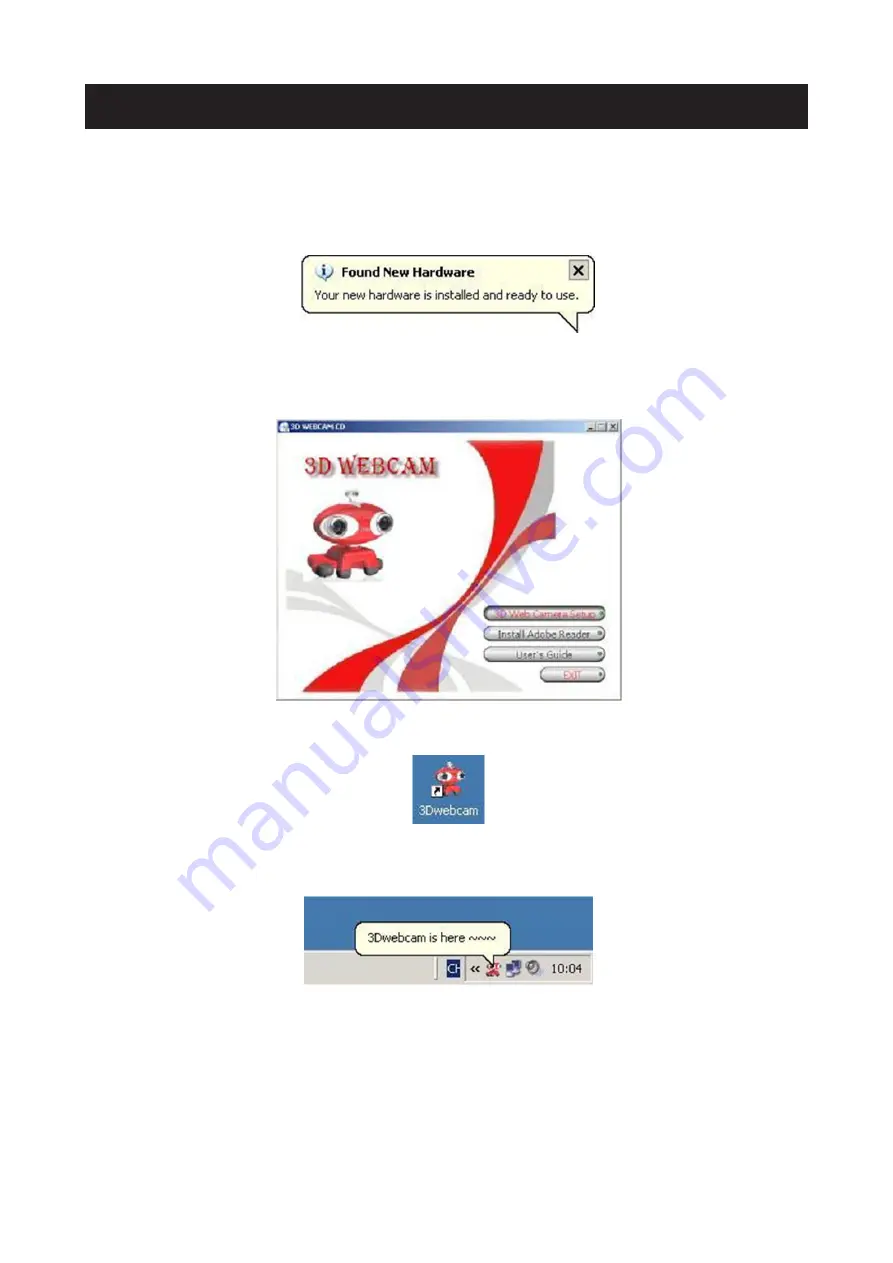
12
FRANÇAIS
Installation du matériel :
Connectez la webcam à votre PC via le port USB 2.0. Placez la webcam sur votre bureau ou un moniteur.
La distance optimale est d’environ 1 m (3 pieds); Après avoir connecté la webcam à votre PC, vous verrez le
message “Nouveau matériel détecté” comme dans l’image ci-dessous. Patientez quelques secondes jusqu’à
ce que l’installation du matériel soit terminée.
Installation du logiciel :
Après avoir placé le CD dans votre lecteur CD-ROM et fermé ce dernier, patientez quelques secondes et
vous verrez l’image ci-dessous.
Cliquez sur le bouton “Web 3D Camera Setup” pour installer le logiciel 3D et procédez comme suit :
Double-cliquez sur l’icône qui apparaît sur votre bureau. (Voir image ci-dessous)
Vous verrez une boîte d’information dans la zone de notification qui indique que le logiciel est en cours de
chargement.
Après quelques secondes, vous verrez cet écran :
Содержание CMP-WEBCAM3D10
Страница 58: ...58 3D 2D 3D 3D 3D 3D 1m 3...
Страница 59: ...59 3D 3D 3D...
Страница 61: ...61 Effect Effect Animation Erase 3D webcam online chatting program...




































